So konvertieren Sie Instagram-Story-Highlights in Reels: Social Media Examiner
Instagram Instagram Rollen Instagram Geschichten / / March 16, 2022
Möchten Sie mehr Reichweite aus Ihren Instagram-Inhalten ziehen? Sie fragen sich, wie Sie Ihre besten Geschichten einfach wiederverwenden können?
In diesem Artikel erhalten Sie eine Schritt-für-Schritt-Anleitung zum Konvertieren von Instagram-Story-Highlights in Reels.
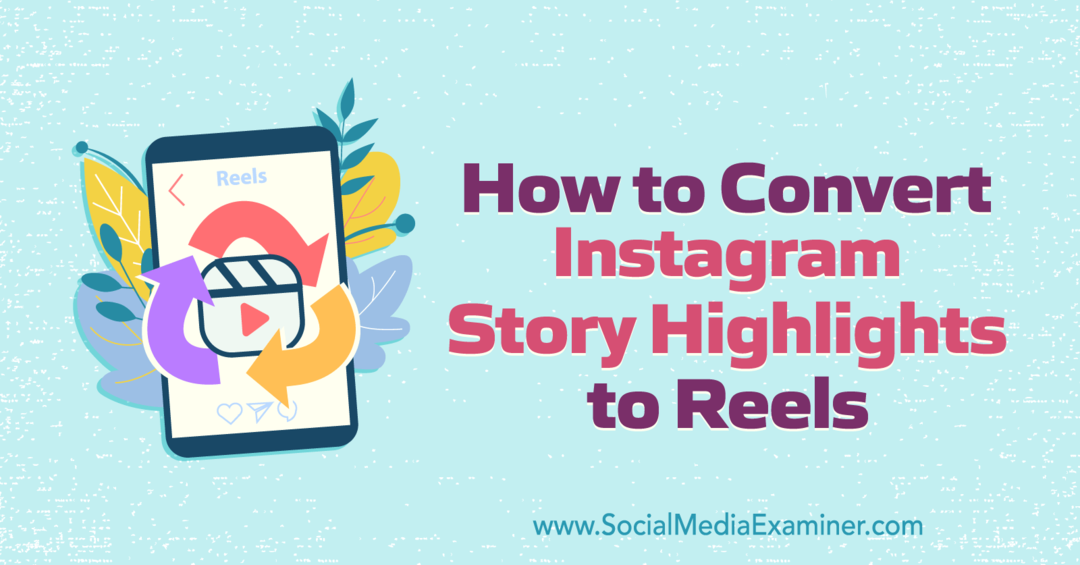
Warum Sie Story-Highlights in Reels umwandeln sollten
Sie sind sich nicht sicher, ob es sinnvoll ist, die Story-Highlights Ihrer Marke in Rollen zu verwandeln? Hier sind drei Gründe, diese neue Funktion zu nutzen.
Nutzen Sie den Focus on Reels von Instagram
Ende 2021 Head of Instagram Adam Mosseri twitterte dass die Plattform plante, Videoinhalte, insbesondere Reels, zu konsolidieren. In den Wochen seit dieser Ankündigung haben Sie möglicherweise bereits die erhöhte Häufigkeit von Reels in Ihrem Instagram-Feed oder die wachsende Anzahl neu eingeführter Reels-Funktionen bemerkt, die in der App verfügbar sind.
Wenn Ihr Team gezögert hat, mit der Erstellung von Reels zu beginnen, konvertieren Sie Instagram-Story-Highlights ist ein unglaublich einfacher Einstieg. Aber selbst wenn Ihr Unternehmen bereits eine solide Strategie für Reels hat, kann es dennoch eine gute Idee sein, Highlights in Kurzvideos umzuwandeln.
Die Verwendung dieser Reels-Verknüpfung ist eine einfache Möglichkeit, mehr von der Art von Inhalten zu erstellen, die Instagram angeblich priorisiert. Je mehr Walzentypen Sie testen können, desto mehr Daten stehen Ihnen zur Verfügung, damit Sie Ihre Strategie weiter verbessern und Ihren Erfolg nutzen können.
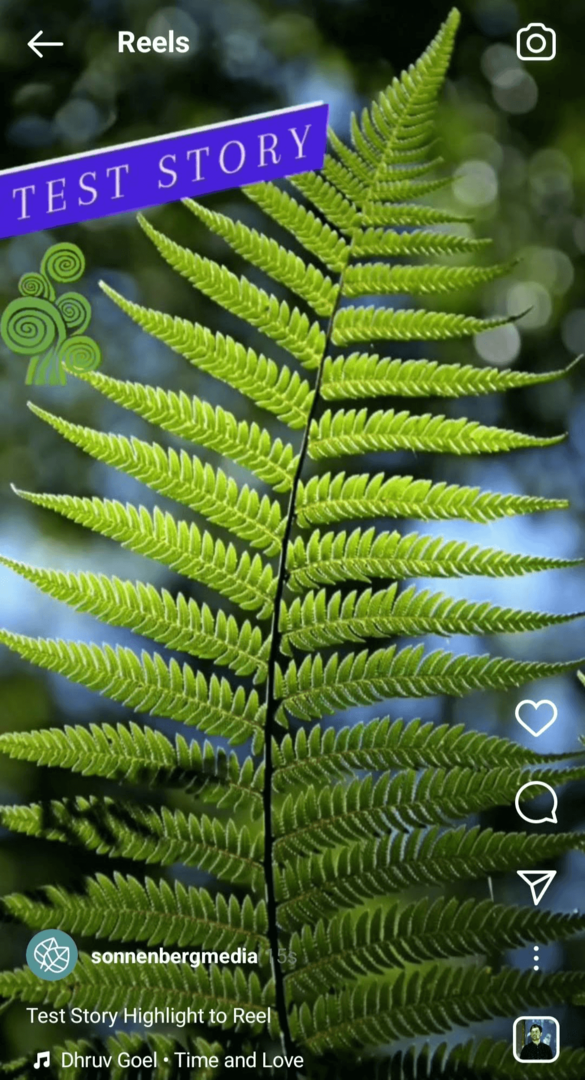
Holen Sie sich mehr Kilometer von Top-Storys
Wenn Sie es ernst meinen, die besten Geschichten Ihrer Marke zu speichern, dann enthält Ihr Instagram-Profil wahrscheinlich bereits sorgfältig kuratierte Highlights. Sie in Rollen umzuwandeln ist eine einfache und potenziell effektive Methode, um mehr Reichweite aus Inhalten zu ziehen, die für Ihre Marke wichtig sind.
Denken Sie daran, dass Sie Markierungen nicht genau so wiederverwenden müssen, wie sie sind. Wenn einige Geschichten nicht gut als Filmrollen funktionieren, können Sie sie jederzeit löschen oder weitere Clips hinzufügen, bevor Sie Highlights als Filmrollen veröffentlichen.
Wenn Ihre Highlights mehr als ein Dutzend Geschichten umfassen, ist es eine gute Idee, sie in mehrere verschiedene Rollen umzuwandeln. Auf diese Weise können Sie noch mehr aus Ihren besten Geschichten herausholen und gleichzeitig effektive Reels erstellen.
Optimieren Sie die Produktion von Videoinhalten
Die Videoproduktion erfordert viele Ressourcen, einschließlich Kurzform-Inhalte. Indem Sie Ihrer Strategie die gelegentliche Umwandlung von Highlights in Rollen hinzufügen, können Sie Ihren Veröffentlichungs-Workflow vereinfachen und den Produktionsprozess Ihres Teams optimieren.
Um Ihre Rollen so erfolgreich wie möglich zu machen, sollten Sie Ihre Story-Highlights sorgfältig planen. Obwohl diese Funktion über einige Bearbeitungsfunktionen verfügt, ist es am besten, Highlights zu konvertieren, die sich ohne größere Änderungen in Rollen verwandeln lassen.
So verwandeln Sie Instagram-Story-Highlights in Reels: Schritt-für-Schritt-Anleitung
Egal, ob Sie bereit sind, Ihr Story-Highlight unverändert in eine Rolle zu verwandeln, oder ob Sie vollen Zugriff darauf wünschen Reels-Bearbeitungswerkzeuge, können Sie Ihre besten Geschichten in nur wenigen Minuten wiederverwenden. Beginnen Sie mit den folgenden Schritten.
Nr. 1: Überprüfen Sie Ihr Story-Highlight
Bevor Sie Ihr Story-Highlight in eine Filmrolle umwandeln, ist es hilfreich, die Inhalte zu überprüfen, die Sie wiederverwenden möchten. Navigieren Sie in der Instagram-App zu Ihrem Profil und tippen Sie darauf, um das Story-Highlight anzuzeigen, das Sie konvertieren möchten.
Unabhängig davon, ob Ihr Highlight eine oder mehrere Storys enthält, wird das gesamte Highlight automatisch auf Reels hochgeladen. Obwohl Sie eine gewisse Kontrolle darüber haben, welche Geschichten in der Rolle angezeigt werden, ist es am einfachsten, ein Highlight auszuwählen, das bereits alle gewünschten Inhalte enthält.
Transformieren Sie Ihre Strategie mit erstklassigem Training

Möchten Sie die besten Schulungen und Einblicke, um alles zu meistern – ohne den Komfort Ihres Zuhauses oder Büros zu verlassen?
Mit dem On-Demand-Ticket für die Social Media Marketing World 2022 haben Sie ein ganzes Jahr lang Zugriff auf Aufzeichnungen aller Keynotes, Sitzungen und Workshops der Veranstaltung. Aber beeil dich, das Angebot endet bald, dann sind sie für immer weg.
ERHALTEN SIE DIE AUSBILDUNGFehlt etwas in Ihrem Highlight? Tippen Sie auf die drei Punkte unten rechts, um das Menü zu öffnen. Wählen Sie Highlight bearbeiten und tippen Sie dann auf die Registerkarte Storys. Sie können auf tippen, um archivierte Geschichten auszuwählen, die Sie Ihrem Highlight hinzufügen möchten. Tippen Sie auf „Fertig“, wenn Sie fertig sind.

Alternativ können Sie alle aktuellen Geschichten öffnen und tippen, um sie zu einem oder mehreren Highlights hinzuzufügen. Sie können auch Ihr Story-Archiv öffnen und tippen, um sie zu einem Highlight Ihrer Wahl hinzuzufügen.
Enthält Ihr Highlight zusätzliche Geschichten, die Sie nicht in Ihrer Rolle zeigen möchten? Sie müssen sie nicht aus Ihrem Highlight löschen. Stattdessen können Sie ausgewählte Geschichten schneiden, nachdem Sie das gesamte Highlight in eine Rolle verwandelt haben.
#2: Erstellen Sie eine Rolle aus einem Story-Highlight: Der schnelle und einfache Weg
Sobald Sie ein Highlight zum Konvertieren ausgewählt haben, können Sie es fast sofort in eine Rolle verwandeln. Gehen Sie zum Instagram-Profil Ihrer Marke und tippen Sie darauf, um das Story-Highlight zu öffnen, das Sie konvertieren möchten. Unten rechts im Menü sollte automatisch die Eingabeaufforderung Create Reel erscheinen.
Tippen Sie auf das Reels-Symbol und warten Sie einen Moment, während Instagram die Medien hochlädt und das Audio synchronisiert. Sie sollten eine Meldung mit der Aufschrift „Clips mit Audio synchronisieren“ sehen. Wenn Sie Ihr Reel effizient fertigstellen möchten, tippen Sie auf, um einen der empfohlenen Audioclips auszuwählen.

Alternativ können Sie auf Suchen tippen, um beliebte Clips zu durchsuchen, aus Ihren gespeicherten Audiodateien auszuwählen oder nach etwas Bestimmtem zu suchen. Wenn Sie noch nicht bereit sind, das Audio zu konfigurieren, erhalten Sie eine weitere Chance, vor der Veröffentlichung einen Clip hinzuzufügen.

#3: Erstellen Sie eine Rolle aus einem Story-Highlight: Der Fortgeschrittene Weg
Wenn Sie vor dem Posten etwas zu Ihrer Rolle hinzufügen oder die Story-Highlights bearbeiten möchten, ist der Workflow etwas anders. Beginnen Sie mit den obigen Schritten, aber anstatt einen Audioclip aus der Liste der Vorschläge auszuwählen, tippen Sie stattdessen auf Überspringen. Sie gelangen automatisch zum Hauptbearbeitungsbildschirm von Reels.
Möchten Sie Ihre Story-Highlights mit mehr Kontext oder zusätzlichen Inhalten aufwerten? Sie können auf tippen, um einen oder mehrere zusätzliche Clips aufzunehmen. Sie können auch tippen, um vorhandene Clips von Ihrem Gerät auszuwählen.
Beachten Sie, dass alle anderen Clips, die Sie hinzufügen, automatisch am Ende der Rolle erscheinen. Derzeit scheint es nicht möglich zu sein, die Reihenfolge der Clips zu ändern. Das bedeutet, dass Sie keine Einführung in die Rolle aufnehmen oder neue Clips zwischen Geschichten einfügen können.
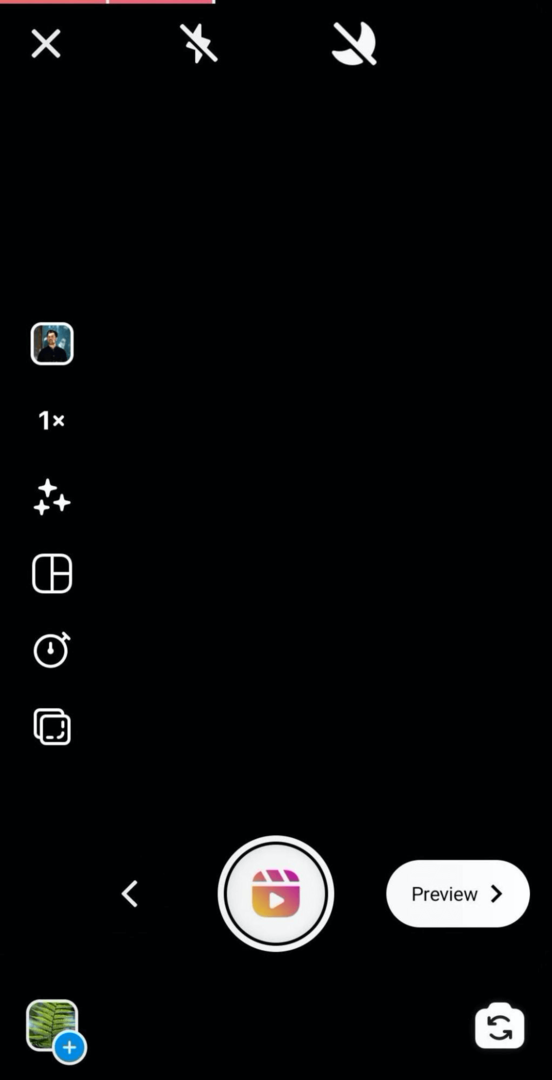
Möchten Sie neue oder vorhandene Clips in Ihrem Reel bearbeiten? Tippen Sie auf dem Bearbeitungsbildschirm „Reels“ auf den linken Pfeil, um alle Clips in Ihrem aktuellen Reel anzuzeigen. Sie können auf jeden einzelnen Clip tippen, um ihn zu trimmen (Scherensymbol) oder zu löschen (Papierkorbsymbol). Das bedeutet, dass Sie ausgewählte Highlights oder neu hinzugefügte Clips entfernen, aber immer noch nicht neu anordnen können.
Wenn Sie mit dem Inhalt Ihrer Rolle zufrieden sind, tippen Sie auf die Schaltfläche „Fertig“, um zum Hauptbearbeitungsbildschirm zurückzukehren. Sie können Effekte oder Audio hinzufügen, bevor Sie mit dem nächsten Schritt fortfahren.
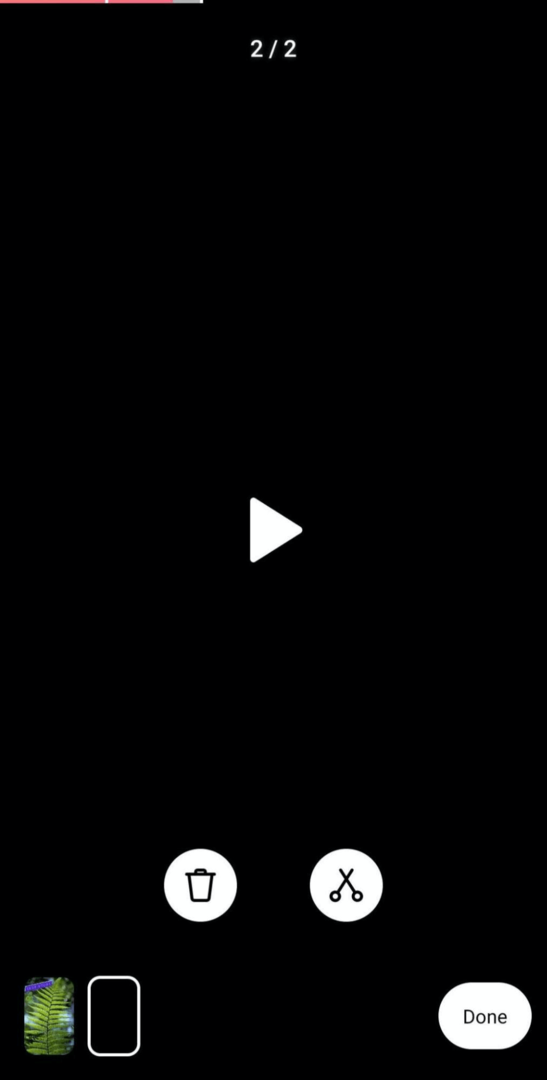
#4: Fügen Sie Ihrer Rolle Effekte hinzu
Unabhängig davon, ob Sie sich dafür entschieden haben, Ihre Story-Highlights unverändert zu verwenden oder einige neue Clips hinzugefügt haben, können Sie auf die Schaltfläche „Vorschau“ tippen, um Effekte hinzuzufügen oder den Ton anzupassen. Sie können beispielsweise das Kamera-Audio anpassen, Musik aus der Audiobibliothek auswählen oder ein Voiceover hinzufügen.
Ist Web 3.0 auf Ihrem Radar?
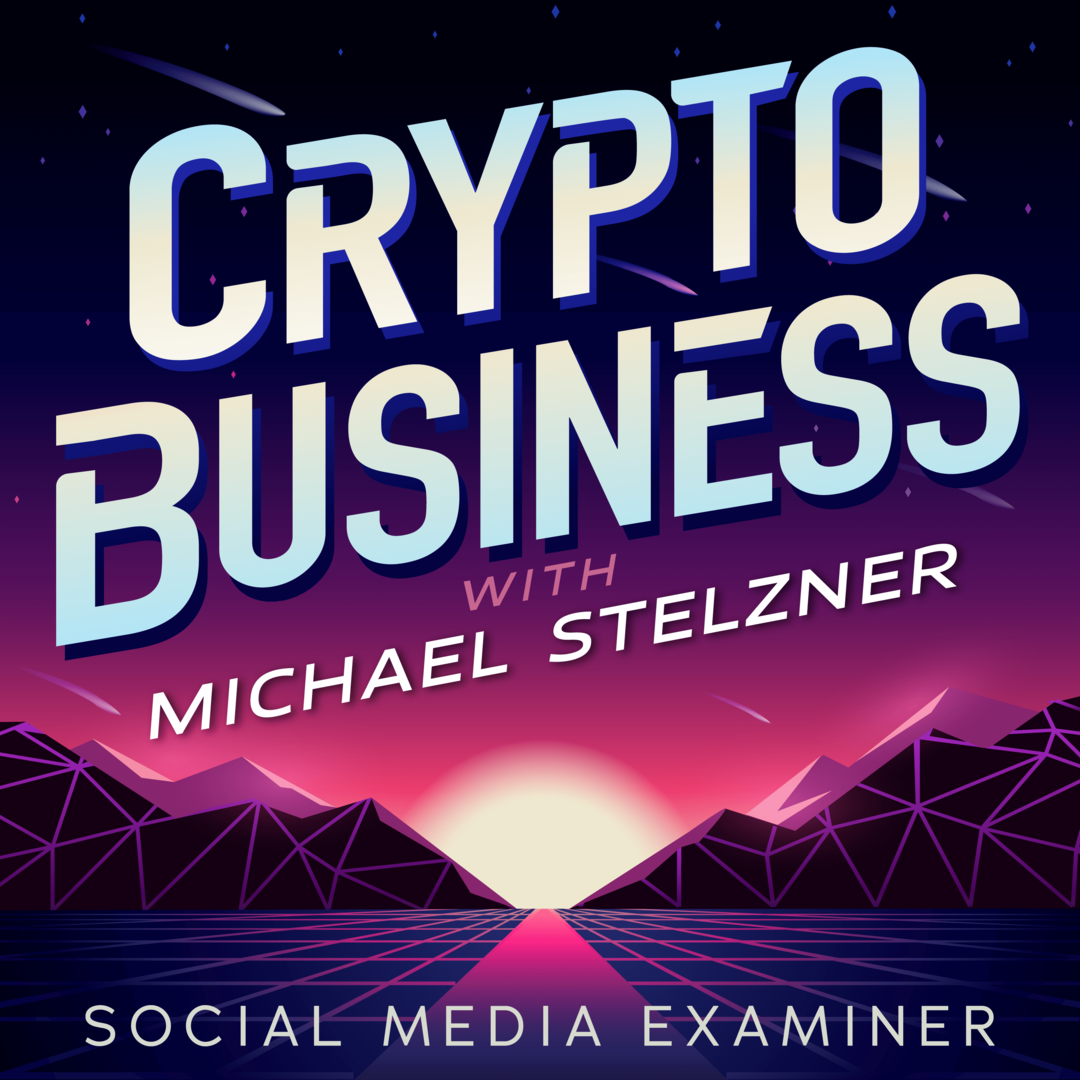
Wenn nicht, sollte es sein. Dies IST die neue Grenze für Marketing UND Geschäft.
Schalten Sie den Crypto Business-Podcast mit Michael Stelzner ein, um zu erfahren, wie Sie Web 3.0 nutzen können, um Ihr Unternehmen auf eine Weise auszubauen, die Sie nie für möglich gehalten hätten – ohne den verwirrenden Jargon. Sie erfahren mehr über die Verwendung von NFTs, Social Tokens, dezentralisierten autonomen Organisationen (DAOs) und mehr.
FOLGEN SIE DER SHOW
Sie können auch auf tippen, um die Aufkleberablage zu öffnen und aus den verfügbaren auszuwählen Aufkleber für Instagram-Geschichten. Wenn Ihre Rolle ein Voiceover enthält, ist es eine gute Idee, auf den Untertitel-Sticker zu tippen und automatisch Untertitel hinzuzufügen. Mit Untertiteln können Sie Zuschauer mit oder ohne Ton ansprechen.

Um Textüberlagerungen oder Zeichnungen hinzuzufügen, tippen Sie auf die Text- oder Zeichnungssymbole, um auf die standardmäßigen Reels-Bearbeitungswerkzeuge zuzugreifen. Sie können auch auf das Glitzersymbol tippen, um einen Effekt für Ihre Walze auszuwählen.
Nr. 5: Stellen Sie Ihr Reel vor der Veröffentlichung fertig
Tippen Sie auf die Schaltfläche Weiter, um Ihrer Rolle den letzten Schliff zu geben.
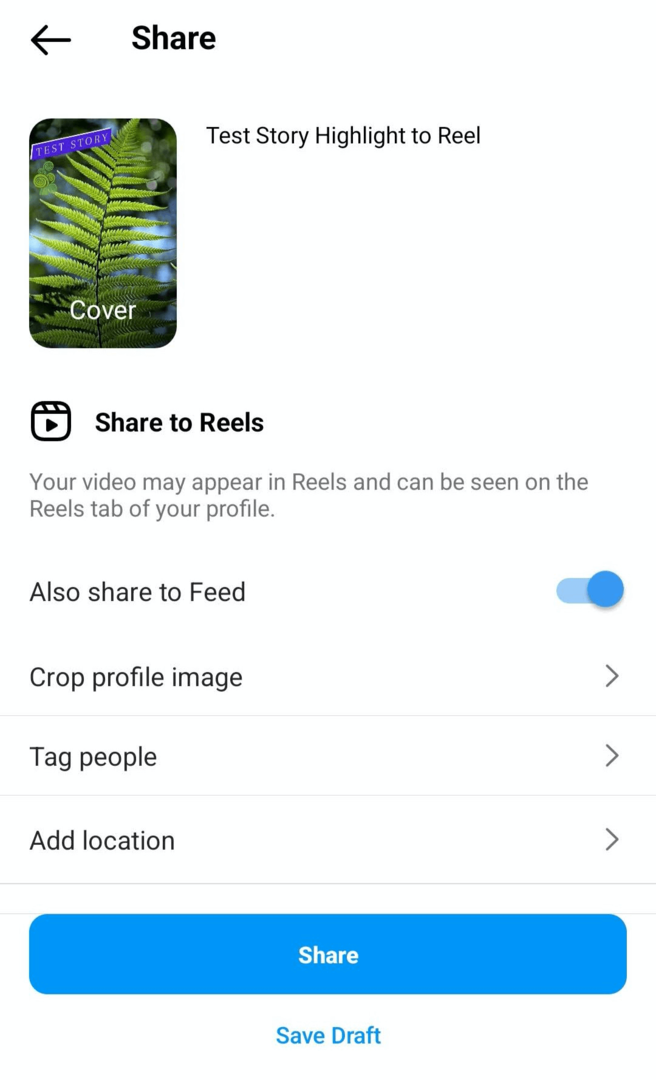
veröffentlichen-instagram-reel
Folgendes können Sie tun:
- Schreiben Sie eine Bildunterschrift mit einem Aufruf zum Handeln und Hashtags hinzufügen um die Reichweite zu erhöhen.
- Ändern Sie die Spulenabdeckung in einen anderen Clip oder ein Bild aus der Galerie Ihres Geräts.
- Schneiden Sie das Profilbild zu, um anzupassen, wie die Rolle in Ihrem Profilraster angezeigt wird.
- Markieren Sie andere Konten, die Sie in der Rolle vorgestellt haben, oder fügen Sie Mitarbeiter hinzu.
- Benennen Sie das Audio um, wenn Sie ein Voiceover oder eine Originalspur erstellt haben.
- Füge einen Ort hinzu.
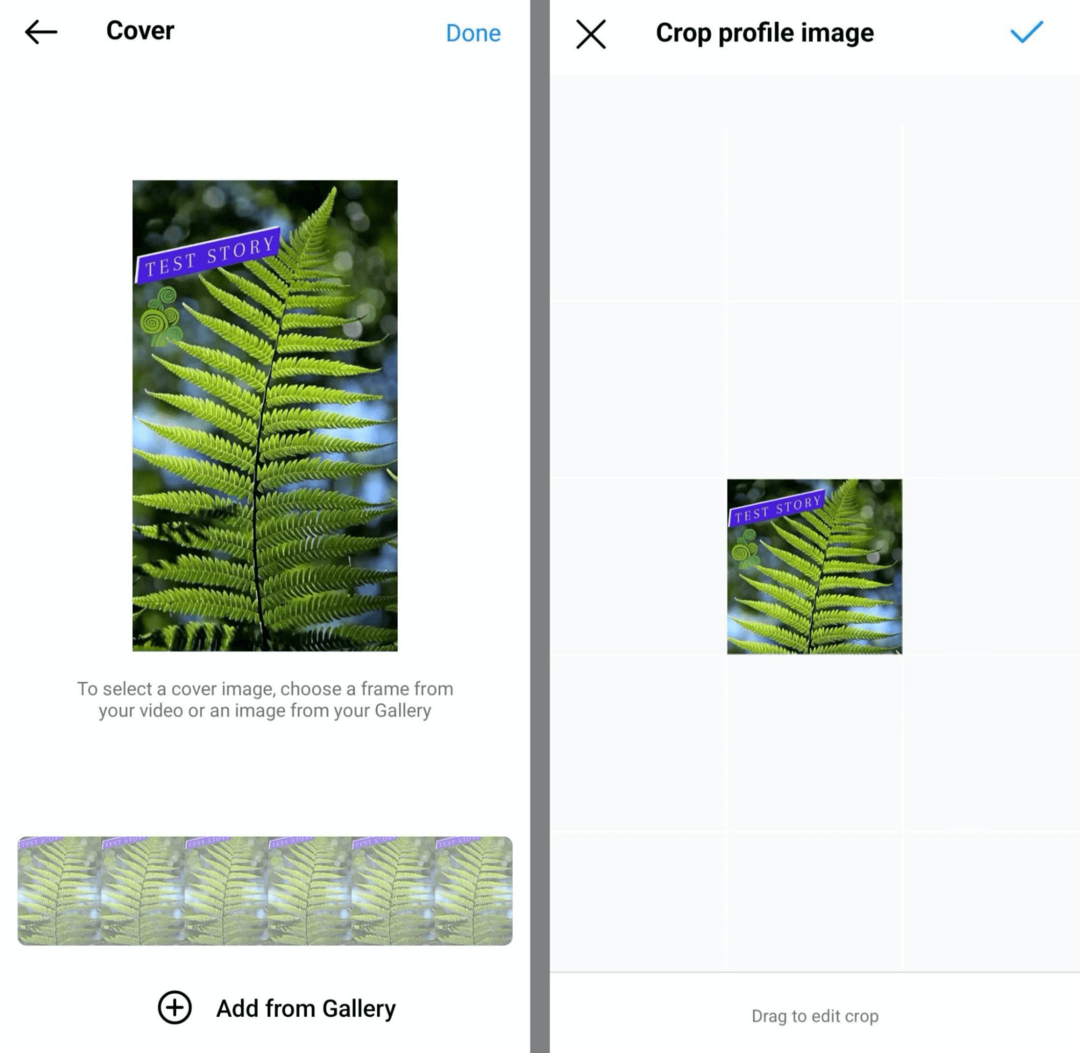
Vor der Veröffentlichung können Sie das Teilen des Reels in Ihrem Instagram-Feed deaktivieren. Wenn Sie jedoch das Engagement maximieren möchten, ist es eine gute Idee, diese Option aktiviert zu lassen. Wenn Sie fertig sind, tippen Sie zum Veröffentlichen auf die blaue Schaltfläche „Teilen“.
#6: So analysieren Sie die Leistung von Instagram-Rollen
Nachdem Sie Story-Highlights in Reels konvertiert haben, können Sie das tun Greifen Sie in der Instagram-App auf Reels-Metriken zu. Gehen Sie zu Ihrem Profil und tippen Sie auf die Schaltfläche Insights. Scrollen Sie nach unten zum Abschnitt Von Ihnen geteilte Inhalte und tippen Sie auf Reels. Sie können auf einzelne Walzen tippen, um Analysen für jede Walze anzuzeigen.
Sobald Sie eine Walze geöffnet haben, tippen Sie auf die drei Punkte in der unteren rechten Ecke. Wählen Sie dann Insights anzeigen aus. Für Reels verfolgt die Instagram-App automatisch:
- Erreichte Konten – die Anzahl der Personen, die Ihr Video in ihrem Feed gesehen haben
- Plays – die Anzahl der Personen, die Ihre Rolle angesehen haben
- Likes – die Anzahl der Personen, die darauf getippt haben, um Wertschätzung für Ihre Rolle zu zeigen
- Kommentare – die Anzahl der Notizen, die Personen auf Ihrer Rolle hinterlassen haben
- Shares – die Häufigkeit, mit der Personen Ihre Rolle in einer Direktnachricht geteilt haben
- Saves – die Häufigkeit, mit der Personen Ihre Rolle in einer Sammlung gespeichert haben

Wenn Sie Reels-Analysen lieber auf dem Desktop anzeigen möchten, öffnen Sie Ihr Instagram-Konto in der Facebook Business Suite. Sie können auf dieselben Metriken in Business Suite Insights zugreifen und sie exportieren, um sie mit Ihrem Team zu teilen.
Mit Instagram Insights oder Business Suite Insights können Sie in jeder Kategorie nach der besten oder schlechtesten Leistung sortieren. Wenn Sie so viele Menschen wie möglich erreichen möchten, können Sie die Top-Performer finden, indem Sie nach Reichweite oder Plays sortieren.

instagram-reels-insights-desktop
Wenn Sie sich mehr darauf konzentrieren, Engagement zu generieren und die Reaktion Ihres Publikums zu messen, ist die Sortierung nach „Geteilt“ oder „Kommentar“ hilfreicher. Sie können auch nach Inhaltsinteraktionen sortieren, um das Gesamtengagement mit Ihren Rollen zu bewerten.
Sie können diese Erkenntnisse nutzen, um zu verstehen, wie Ihre Story-Highlights als Filmrollen funktionieren und wie Sie sie ansprechender oder ansprechender gestalten können. Haben Ihre Highlight-Filme eine Menge Interaktionen generiert? Vielleicht möchten Sie Ihrem regulären Reels-Workflow Highlights hinzufügen. Das bedeutet, Geschichten zu erstellen, Highlights zu speichern und sie in Filmrollen umzuwandeln.
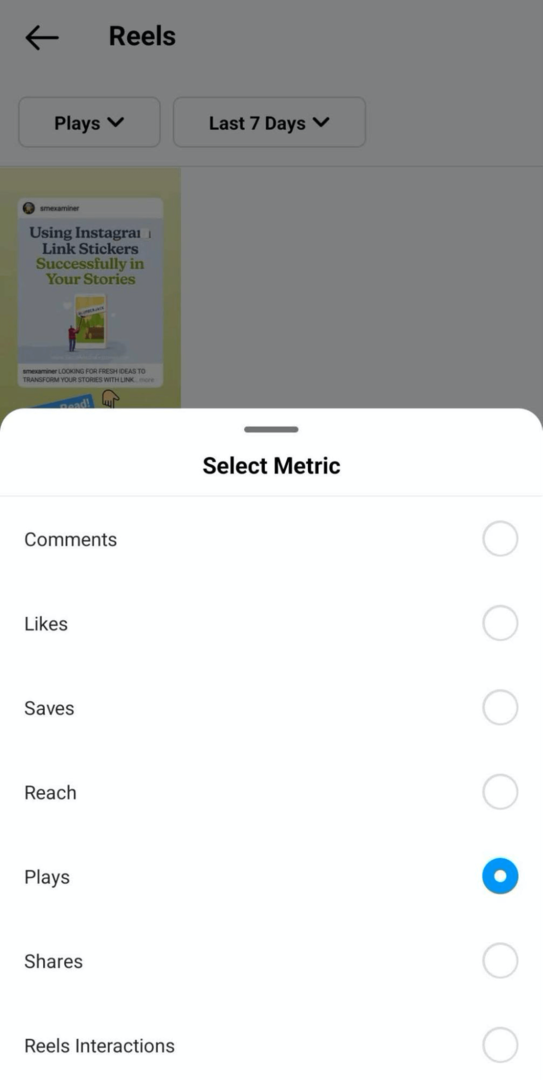
Haben Ihre Highlight-Rollen weniger Spiele oder weniger Engagement generiert als Ihre Rollen normalerweise? Möglicherweise müssen Sie die Tageszeit, zu der Sie posten, die Länge Ihrer Reels oder die Arten von Story-Highlights, die Sie einfügen, überdenken (siehe unten).
5 Arten von Story-Highlights zur Verwendung in Instagram Reels
Bei der Auswahl der Inhalte, die in Reels konvertiert werden sollen, funktionieren einige Arten von Story-Highlights wahrscheinlich viel besser als andere. Verwenden Sie diese Tipps, um die richtigen Highlights auszuwählen.
Highlights, die eine Geschichte erzählen
In einigen Fällen können Ihre Highlights Sammlungen einzelner Geschichten sein, die das gleiche Thema haben, aber nicht genau ineinander übergehen. In anderen Fällen könnten Ihre Highlights zusammenarbeiten eine fesselnde Geschichte erzählen.
Es ist keine Überraschung, dass der letztere Typ am besten als Kurzformvideo funktioniert. Wenn Sie Filmrollen erstellen, möchten Sie natürlich eine Geschichte erzählen, die bei Ihrem Publikum Anklang findet, anstatt unzusammenhängende Clips aneinander zu reihen.
Höhepunkte mit Video
Abhängig von der Ästhetik Ihrer Marke können Ihre Geschichten zu Videoinhalten tendieren oder viele Grafiken und Text enthalten. Obwohl Text Ihnen dabei helfen kann, Ihre Botschaft in Rollen zu vermitteln, funktioniert er normalerweise besser als Überlagerung oder Bildunterschrift und nicht als Element, das den größten Teil des Bildschirms abdeckt.
Nachdem Sie ein Highlight in eine Filmrolle umgewandelt haben, sollten Sie alle textlastigen Geschichten herausschneiden. Wenn die Nachricht zum Verständnis der Rolle erforderlich ist, sollten Sie den Text stattdessen als Overlay auf einem Videoclip verwenden.
Highlights mit Markenpartnern
Das Hinzufügen eines Mitarbeiters ist eine großartige Möglichkeit, die Reichweite Ihrer Feed-Posts zu erhöhen, da der Inhalt in den Profilen beider Marken erscheinen kann. Obwohl weder Storys noch Story-Highlights Mitbearbeiter unterstützen, können Sie sie ganz einfach hinzufügen, wenn Sie Ihre Inhalte in Reels umwandeln.
Wenn du Markieren Sie einen Markenpartner in einem Reel, es ist wichtig, sich zu vergewissern alle des Inhalts für den Mitarbeiter relevant ist, nicht nur ein oder zwei Clips. Sie haben ein Highlight mit Stories mit mehreren Partnern oder Influencern? Es ist eine gute Idee, mehrere verschiedene Rollen aus den Inhalten zu erstellen und in jeder den entsprechenden Mitarbeiter zu markieren.
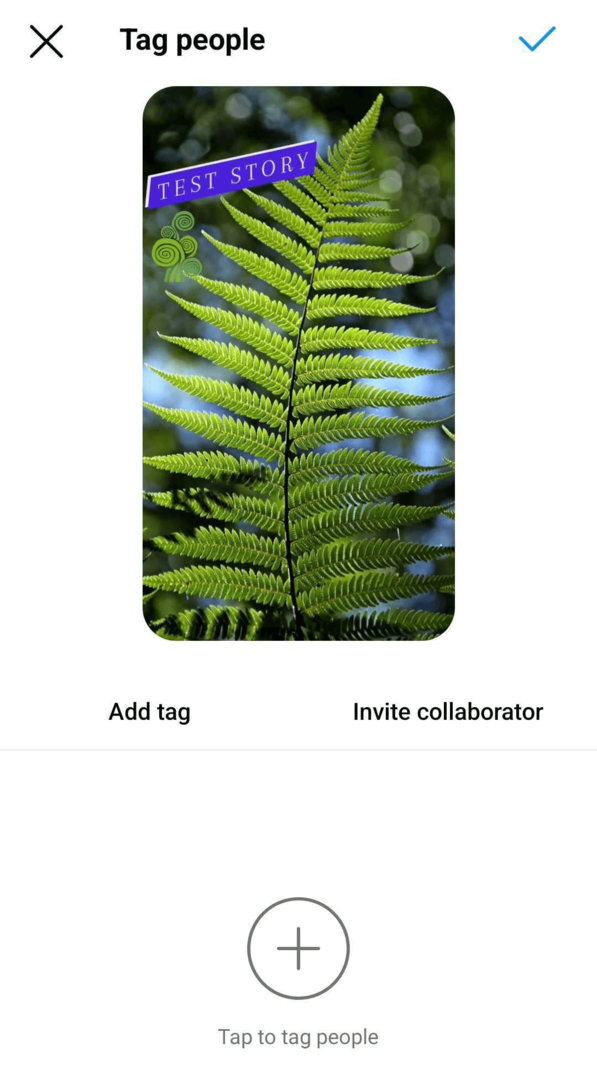
Highlights, die zum Remixen inspirieren
Im Januar 2022 erweiterte Instagram seine Reels Remix-Funktion mit Videoinhalten auf der gesamten Plattform zu arbeiten, was einen klaren Vorstoß zur Steigerung der Nutzung darstellt. Wie alle Reels sind auch die aus Story-Highlights erstellten Reels automatisch remixbar.
Stellen Sie sicher, dass sich Ihre Inhalte leicht remixen lassen, um Ihr Publikum zur Nutzung dieser Funktion zu ermutigen. Wählen Sie Highlights, die zur Interaktion anregen, eine Reaktion hervorrufen oder die Menschen dazu bringen, auf dem aufzubauen, was Sie begonnen haben.
Highlights ohne interaktive Elemente
Während Stories unzählige Optionen zum Hinzufügen interaktiver Elemente wie Sticker und geteilte Inhalte haben, lässt sich keine dieser Komponenten in Rollen übersetzen. Mit anderen Worten, Sticker und geteilte Feed-Beiträge werden weiterhin angezeigt, wenn Sie in Reels konvertieren, aber sie können nicht angetippt werden.
Vermeiden Sie für beste Ergebnisse das Erstellen von Reels mit vielen geteilten Inhalten, Umfragen oder Countdowns. Wenn Ihre Story-Highlights Link-Sticker oder einkaufbare Produkte enthalten, fügen Sie Produkt-Tags zu Ihren Reels und antippbare Links zu Ihrer Biografie hinzu, damit Ihr Publikum weiterhin mit den Inhalten interagieren kann.
Fazit
Egal, ob Sie mehr Nutzen aus Ihren besten Geschichten ziehen möchten oder nach einer einfachen Möglichkeit suchen, mehr Rollen zu erstellen, diese neue Funktion kann Ihnen helfen, Ihre Ziele zu erreichen. Indem Sie Instagram-Story-Highlights in Reels umwandeln, können Sie ganz einfach Kurzvideos veröffentlichen und gleichzeitig bereits bewährte Inhalte wiederverwenden.
Holen Sie sich weitere Ratschläge zum Instagram-Marketing
- Bewerben Sie Ihre Produkte und Dienstleistungen mit Instagram Reels.
- Verleihen Sie Ihren Instagram-Geschichten mit acht Hacks einen kreativen Vorteil.
- Erstellen Sie eine Instagram-Content-Strategie, die funktioniert, ohne dass Sie sich ausgelaugt fühlen.
Möchten Sie Ihre Arbeit einfacher machen?
Wir haben eine Liste unserer bevorzugten Tools, Lösungen und Apps zusammengestellt, um nahezu jeden Bereich Ihres Marketings zu vereinfachen und zu maximieren. Egal, ob Sie Hilfe beim Planen von Inhalten, beim Organisieren Ihrer Beiträge in sozialen Netzwerken oder beim Entwickeln einer Strategie benötigen … Sie werden für jede Situation etwas finden.
FINDEN SIE IHR NÄCHSTES LIEBLINGSWERKZEUG

